
PowerPointから音声合成ナレーション付き教材を簡単作成。ナレーター費用・スタジオ費用のコストを削減できるソフト、PPT2Voice Neo( http://ppt2voice.jp/ )。
PPT2Voice Neoには、作成した合成音声をスケジューリングして再生する機能があります。
「スケジュール機能」を利用することで、作成した音声ファイル(WAVファイル)を、スケジュールに登録して、指定日時に自動再生させることができます。
登録した予定はスケジュール画面に表示されます。(最大99件まで登録可)
繰り返し指定も可能で、指定日のほか、毎週、毎日、曜日毎と指定できますので、定期的な音声再生が必要な場合に便利です。
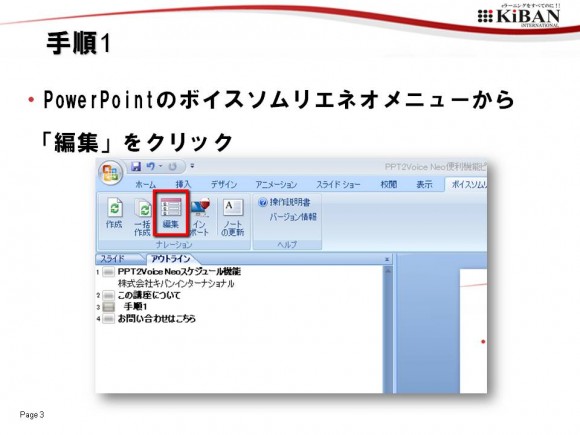
▲PowerPointのボイスソムリエネオメニューから 「編集」をクリック。
以下、やり方です。
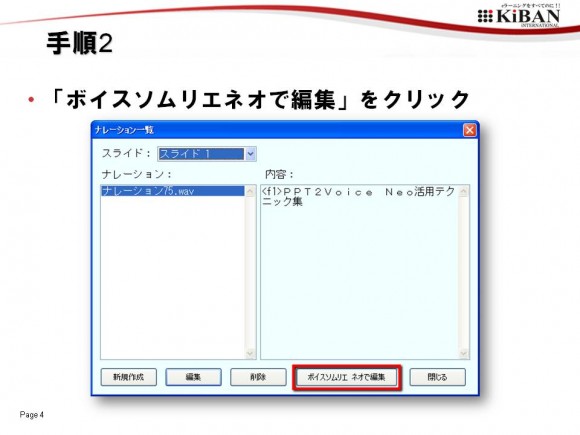
▲「ボイスソムリエネオで編集」をクリック。
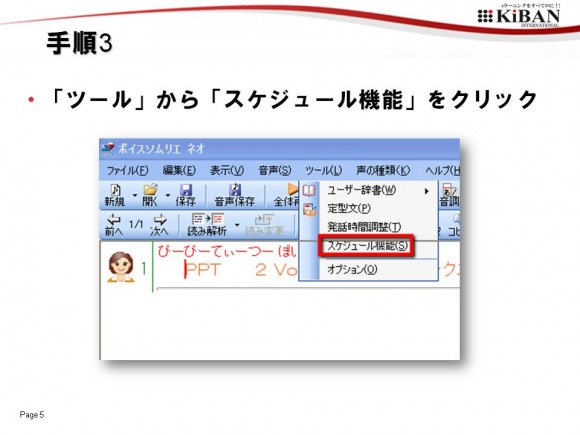
▲「ツール」から「スケジュール機能」をクリック。
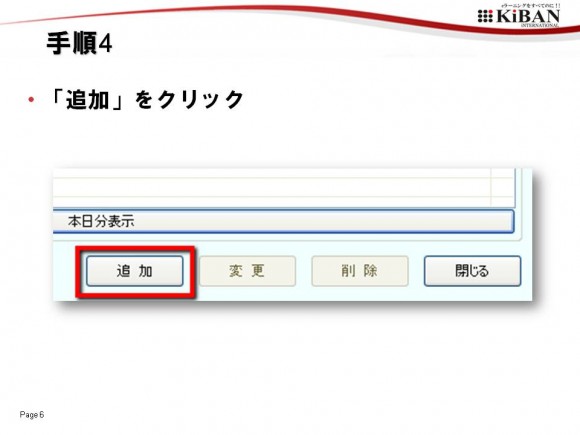
▲「追加」をクリック。
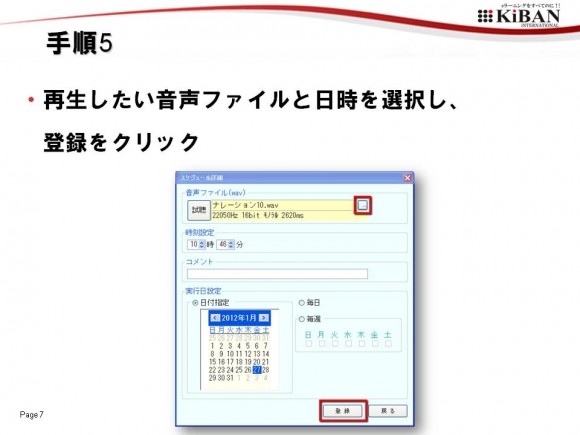
▲再生したい音声ファイルと日時を選択し、登録をクリック。
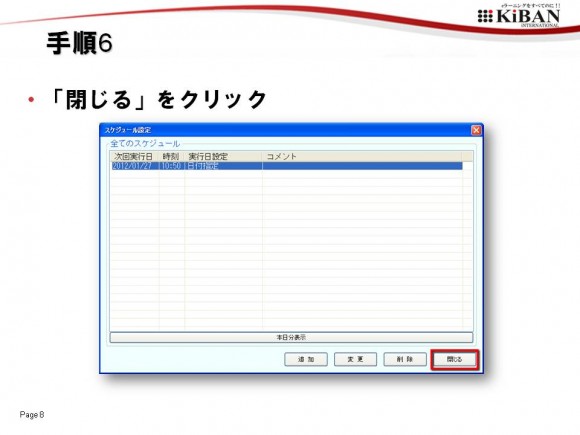
▲「閉じる」をクリック。 これで、指定した日時になると、自動的に再生されます。
PowerPointから音声合成ナレーション付き教材を簡単作成。ナレーター費用・スタジオ費用のコストを削減できるソフト、PPT2Voice Neo( http://ppt2voice.jp/ )。お好きなテキストを入力し、無料でご確認できるデモもありますのでぜひお試しください。
Facebookページもよろしくお願いします
記事の投稿者

a.takeuchi a